Mine Safari-bogmærker på min iPhone er væk. Kan jeg få dem tilbage? Min Safari-sikkerhedskopi på iCloud er altid tændt. Kan jeg gendanne Safari-bogmærker fra iCloud-sikkerhedskopi? - Fra Apple-diskussion
Jeg vil rydde min Safari-historie, men forkert at slette Safari-bogmærker på min iPhone. Sådan gendannes Safari-bogmærker? For øvrig synkroniserer jeg ikke Safari-bogmærker til iCloud eller iTunes. Kan jeg finde mine Safari-bogmærker tilbage? ”- Linda

iPhone giver os en helt ny websurfingoplevelse med Safari. Med det kan vi nemt browsere websteder hvor som helst og når som helst vi ønsker med tilslutning af WLAN. Naturligvis gemmes masser af bogmærker på din iPhone Safari. Der er dog nogle, der klager over, at alle Safari-bogmærker pludselig er væk på grund af systemnedbrud, mislykket opdatering, enhed stjålet og andre ukendte årsager. Og mange mennesker har endda ingen chance for at tage backup af iPhone-dataene med iTunes. Ved denne lejlighed kan du spørge, om der er nogen metode til at gendanne Safari-bogmærker fra iPhone? Der er selvfølgelig altid midler til at redde situationen.
Sikkerhedskopiering af iPhone til iCloud eller iTunes er en vane at gemme dine iPhone-data. Dog ikke alle tager denne vane til at synkronisere Safari-bogmærker, SMS, kontakter osv. Til iTunes eller sikkerhedskopiere fotos til iCloud. Uden iTunes / iCloud-sikkerhedskopi, kan du gendanne Safari-bogmærker direkte fra iPhone? Bestemt, en app er nok. Denne Safari gendannelsessoftware til iPhone, FoneLab, er en kraftfuld datagendannelsesapp, der hjælper dig med at finde alle dine mistede eller slettede Safari-bogmærker fra iPhone direkte. Følg nedenstående trin:
Trin 1 Installer Safari Recovery til iPhone
Efter at have downloadet denne Safari-app til iPhone, skal du installere den og starte dette program på din computer.

Trin 2 Scan Safari-slettede bogmærker
Tilslut iPhone til pc via USB-kabel, vent dette program til at genkende det, og klik på "Gendan fra iOS-enhed"> "Start scanning" for at scanne alle data på din iPhone, inklusive de slettede og eksisterende data (Safari-bogmærker, kontakter, musik, fotosOsv

Trin 3 Gendan slettede Safari-bogmærker
Når scanningen er afsluttet, vises alt slettet og eksisterende indhold på din iPhone. Du kan klikke på "Safari-bogmærker" i venstre side af softwaren og markere bogmærkerne (slettet markeret med rødt og undeleted markeret sort), du har brug for at gendanne og klikke på "Gendan" -knappen.
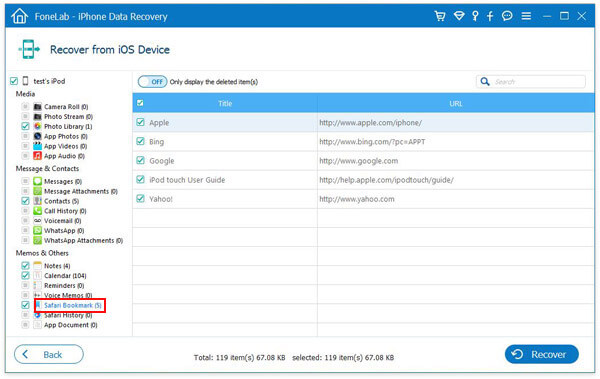
Tips
1. Uden iTunes-sikkerhedskopi er du stadig i stand til at vælge "Gendan fra iCloud Backup File" for at gendanne dine slettede data.
2. Når du har afsluttet processen med at eksportere Safari-bogmærker til din pc, vises dens placering i grænsefladen. Og de gendannede Safari-bogmærker fra iPhone gemmes som en HTML-fil. Du kan åbne den på en webside i din browser og derefter klikke på den en efter en for at se dine bogmærker på pc. Du kan også importere Safari-bogmærkerne til Chrome eller Firefox endda web Safari-browseren til en websurfing.
3. Bortset fra iPhone, kan din iPad også bruge denne måde til at gendanne safari-bogmærker direkte på iPad. Gentag bare ovenstående trin for at gendanne iPad Safari-bogmærker.
4. Hvis du også vil hente slettet Safari-historie på Safari, skal du klikke på "Safari History" for at gendanne dem. På lignende måde kan du bruge denne software til at hente slettede iPhone-fotos, musik, beskeder, kontakter, kalendere osv.
Hvis du nogensinde sikkerhedskopierer Safari-data på iCloud, kan du vælge at gendanne iPhone Safari-bogmærker fra iCloud. FoneLab kan også hjælpe dig. Softwaren giver dig en nyttig funktion, Gendan fra iCloud Backup-fil, så du kan gendanne iPhone Safari-bogmærker uden iTunes-sikkerhedskopi.
Trin 1 Log ind på iCloud
Vælg Gendan fra iCloud Backup-fil fra venstre modul. Derefter skal du logge på iCloud med dit Apple ID og adgangskode.

Trin 2 Scan og download den sikkerhedskopi, du har brug for. Alle dine iCloud-sikkerhedskopier vises her. Vælg den nøjagtige og download denne iCloud backup-fil til din computer. Før du downloader, kan du vælge alt indhold i sikkerhedskopier eller kun Safari-bogmærke.

Trin 3 Vælg den specifikke iPhone Safari bogmærker du vil komme dig. Og gendan det valgte Safari-bogmærke fra iCloud-sikkerhedskopi.

Det eksporterede Safari-bogmærke gemmes som HTML, og du kan åbne det på din computer direkte. Derudover er Safari-historie også den nødvendige for, at Internet-surferen kan komme tilbage.
Hvis du bruger Safari-browser på din Mac, kan du gendanne safari-bogmærker med Time Machine. Hvis Safari arbejder på iPhone, slap også af, kan du gendanne Safari-bogmærker på iPhone med iCloud. Forudsætningen er, at du gjorde det sikkerhedskopiere iPhone til iCloud (På din iPhone skal du klikke på fanen "Settinbgs"> "iCloud"> "Storage & Backup"> "Manage Storage" for at se dine iCloud-backupdata og størrelse for at sikre dig.)
Trin 1 Gå til "Indstillinger"> "Generelt> Nulstil", og tryk derefter på "Slet alt indhold og indstillinger."

Trin 2 Naviger på skærmen "Apps & Data", tryk "Gendan fra iCloud Backup".

Trin 3 log ind på din iCloud-konto med dit Apple ID.

Trin 4 Fortsæt med "Vælg sikkerhedskopi", og vælg derefter fra en liste over tilgængelige sikkerhedskopier på iCloud.

Trin 5 Denne måde at gendanne Safari-bogmærker kræver din iPhone med tilslutning af WiFi. Og når du nulstiller dine Safari-bogmærker på iPhone, gendanner du også Safari-historikken på din enhed automatisk. Men for Safari private browsing sider på iPhone, kan du ikke opnå igen.

En yderligere bemærkning er, at du også bliver tvunget til at gendanne dine andre data som SMS, kontakt, kalender osv. På din iPhone. Så du skal tænke to gange, inden du gør det.